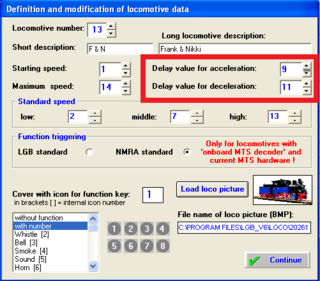庭園鉄道日記(LGB Gゲージ)で「MTS-PC」と一致するもの
コンピュータによる自動運転にかかせないFeedback Moduleの使い方です。以前は、LGB社製のFeedback Interface(型番55070)が純正品であったのですが、もう製造されていないようで、カタログからも姿を消してしまいました。
代替品として、Massoth社がDiMAX Feedback Module for DiMAX and LGB© MZS II + IIIを販売しています。
マニュアルの説明は、接続については、図入りでくわしく書いてありますが、ソフトウェア(MTS-PC)との連携がわかりにくいと思いますので、長文になりますが、設定や動作について詳しく書いてみます。(お約束ですが、設定時のトラブル等は自己責任でお願いします。)
 1つのFeedback Moduleには、8個のトラックコンタクトを接続することができます。
1つのFeedback Moduleには、8個のトラックコンタクトを接続することができます。
使用するまでの流れは次のとおりです。
1 Feedback ModuleのCV値の設定
2 動作テスト
3 トラックコンタクトの線路への設置と配線
4 制御用ソフトウェア(MTS-PC)へのトラックコンタクトの登録
5 MTS-PC用のスケジュールの作成と運行
では、詳しく書いてみます。
【1】 Feedback ModuleのCV値の設定
CV1の値を、129~253の間の値に設定します(購入当初は、値が0になっています。また、コンピュータで制御する場合、LGBでは1~128でなく、129以降を使うことが推奨されています。)。
CV値を設定する際は、マニュアルに図が掲載されているとおりに、3b,GND,4aの3つの端子を接続する必要があります(変更される場合もあるので必ずマニュアルを確認してください)。
CV値は、普通は、1台目のFeedback Moduleが129,2台目が133となります(2台目以降、番号は129から4ずつ増やします。)。CV1=129にすると、Feedback Moduleの端子とトラックコンタクトの番号は次の関係になります。
端子 1a = トラックコンタクト 129a
端子 1b = トラックコンタクト 129b
端子 2a = トラックコンタクト 130a
端子 2b = トラックコンタクト 130b
端子 3a = トラックコンタクト 131a
端子 3b = トラックコンタクト 131b
端子 4a = トラックコンタクト 132a
端子 4b = トラックコンタクト 132b
【2】 動作テスト(ここでは、1でCV値を129に設定したとします。 )
いきなり線路に設置するのでなく、まず、動作テストをします。、マニュアルに図が掲載されているとおりにフィードバックモジュールとトラックコンタクトを接続するとともに、セントラルステーション、コンピュータインターフェイス、フィードバックモジュールを接続します。
MTS-PCがインストールされたフォルダの中に、「All_Contacts_129_256.lgb」がありますので、Fileメニューの「Open Track Layout」から開きます。ずらりとトラックコンタクトが並んだレイアウト?が表示されます。
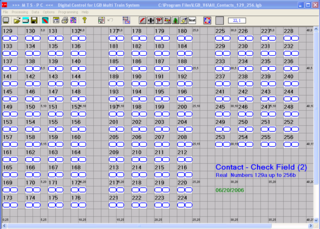 COMポートを指定した後、Processingメニューから、First Startを選びます。トラックコンタクトに磁石を近づけると、画面上で該当番号のトラックコンタクトが、青からピンクになり、2秒で青に戻ります。次の図は129aが動作した瞬間です。
COMポートを指定した後、Processingメニューから、First Startを選びます。トラックコンタクトに磁石を近づけると、画面上で該当番号のトラックコンタクトが、青からピンクになり、2秒で青に戻ります。次の図は129aが動作した瞬間です。
【3】 トラックコンタクトの線路への設置と配線
自分のレイアウトの必要な線路の位置にトラックコンタクトを設置し、配線します。
【4】 制御用ソフトウェア(MTS-PC)へのトラックコンタクトの登録
MTS-PCの画面上の線路に、トラックコンタクトを配置します。配置するとトラックコンタクトの設定画面が現れますので、必要な項目を設定します。
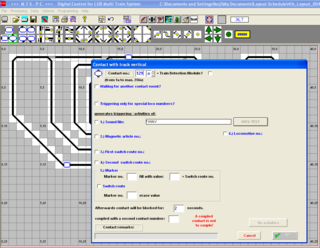 最初に、トラックコンタクトの番号を入力します(この番号は一度入力すると変更できません。間違えた場合画面上から一度トラックコンタクトを削除して、やり直す必要があります。)。 次に、各設定項目を入力しますが、私の場合は、「Afterwards contact willl be blocked for:」の項目だけです。デフォルトの2秒にしてあります。この値はあとから変更できますので、動作確認ができるまでは、5秒等長めにしておいた方が、わかりやすくていいと思います。
最初に、トラックコンタクトの番号を入力します(この番号は一度入力すると変更できません。間違えた場合画面上から一度トラックコンタクトを削除して、やり直す必要があります。)。 次に、各設定項目を入力しますが、私の場合は、「Afterwards contact willl be blocked for:」の項目だけです。デフォルトの2秒にしてあります。この値はあとから変更できますので、動作確認ができるまでは、5秒等長めにしておいた方が、わかりやすくていいと思います。
トラックコンタクトを設置したら、底面にマグネットをつけた機関車を走らせてみましょう。スケジュールを書く必要はありません。ユニバーサルリモートやロコリモートで普通に走らせます。
うまく動作すると、機関車がトラックコンタクトを通過する毎に、画面上の該当箇所のトラックコンタクトが青からピンクに変色し、設定した時間を過ぎると、青に戻ります。
注 MTS-PCのOptionsメニューのTypes of Automatic ControlをContact Controlにすると、ピンクから青にもどります。Types of Automatic ControlをSchedule controlにしていると、ピンクのまま戻りません。(1月3日に追記)
ここで、うまく色が変わらない場合は、配線や設定を見なおします。 無事成功したら、いよいよスケジュールを書いてみましょう!
【5】 MTS-PC用のスケジュールの作成と運行
サンプル
129aを使って、129aを通過したら停止、20秒後に、出発という動作を繰り返します。スケジュールの開始時は、機関車は129aを通過した状態にしてください。
A *初期化
!, START *ラベル「START」
L, 1, B, +7 *機関車1を停止状態から、速度7加速。
K, 129a, B *トラックコンタクト129aを列車が通過するまで待つ。
L, 1, B, -14 *機関車1を速度14減速(7から14減らすと停止します。-7でもいいです)。
Z, 200 *20秒待ちます。
G, START *「START」へジャンプする(無限ループ)。
E *終了
☆説明しようと思うと大変ですね!
記事「大掃除」に対するコメントで、srゴルマーさんから、次のような質問がありました。
「少しお伺いしたいのですが、もし駅に停車させたい場合で実車のように少しずつ、減速(加速)させたい場合はトラックコンタクトは停車位置だけでなく手前(減速、加速させたい場所)に複数必要になるのでしょうか?
トラックコンタクトに関しては、コメントで、お答えしたのですが、今回は、「実車のように少しずつ、減速(加速)させたい」を実現する方法についてです。私が実行したものには、2つの方法があります。
1 スケジュールを、細かく書き、少しずつ減速(加速)する。
2 MTS-PCの機能で、機関車ごとに、減速及び加速の割合を設定する。
また、試してはいませんが、
3 機関車のCV値3(加速の割合)、CV値4(減速の割合)を設定する。
というのもあるようです。
1は、例えば、
L,3,B,-1 *Loco No.3の機関車の速度を1減速
Z, 5 *0.5秒待つ
といったコマンド、繰り返せばOKです。Zコマンドの秒数を変更すれば、細かく制御できます。
2は、制御用ソフトウェアの「File」メニューの「define/modify locomotive list」を選択して現れるウインドウで設定します。次の図の赤枠部分です。デフォルトは1になっていますので、ここの数値を増やせば、加速、減速それぞれ、時間がかかります。
マニュアルによると、値1あたり0.1秒となっており、例えば値を15にすると、15×0.1=1.5秒となり、スピードを8から7に下げるのに1.5秒かかるようになります。
ということは、値が15の場合、スピードを8から0に落とすには、12秒(8×15×0.1)かかります。
以下に、加速、減速とも値を11に設定した場合と、1に設定した場合の比較用動画を作りましたので、御覧下さい。サウンドを鳴らしているのでよくわかると思います。確かに、値を11にした方が、停車じなんか特に雰囲気がでますね。
今朝、外を見たら、駅前に植えてある芝桜が満開になっていました。去年植えたのですが、冬の間は茶色になってしまい、もしかすると枯れたのかなと思っていましたが、すごくきれいに咲いてくれました。
最近、すっかりコンピュータ制御による運行ばかりしていましたが、今日は、子どもがコントローラーで運転したいと言い出しました。手動で、ポイントを切り替えたり、駅に近づくとスピードを徐々にスピードを落とすなど、楽しんでいました。
もちろん、コンピュータ制御による運行も行いました。最近は、1つの編成がすべての線路を通るスケジュール(MTS-PC上のプログラム)を作成して楽しんでいます。リバース線を走行させて、車両の進行方向を逆転できるので、目先が変わって楽しめます。



庭園鉄道日記の最新レイアウトを見ていただいている方,お気づきでしょうか?Electric Three-Way Switch(12360)が導入されています。
ところで、Three-Way Switchですが、私にとってはなかなか曲者でした。海外の掲示板でも、MTSで使用する際にポイントの切り替えがうまくいかないという話題がでています。
Three-Way Switchは文字通り直進、右、左と三方向に列車の進行方向を変えるポイントで、2つの電動ポイントマシンを連動させて動作させます。

写真右下のポイントマシンをNo.5、左上のポイントマシンをNo.6とします。
直進 No.5=右、No.6=左(順不同)
右 No.5=左 ← No.6=左
左 No.5=右 → No.6=右
となる必要があります。
1 MTSで使用するための配線
Electric Three-Way Switch(12360)に添付されているマニュアルにMTS用の配線についての記述はありません。デコーダー(55025)につないで、動きを観察してみました、写真の右下が5、左上が6です。
最初は、セオリー通り、Switch Decoder(55025)とポイントマシンをオレンジはオレンジ、白は白でつないで、MTS-PCソフトウェアから3ボタンマウスで操作してみましたが、変です。よくみると、No.5の動きが逆です。そこで、No.5のポイントマシンについては、オレンジと白を逆に配線したところばっちり、画面上に表示されるのと同じようにポイントが切り替わるようになりました。
これでOKと、MTS-PCソフトウェアのスケジュール(プログラム)でThree-Way Switchを切り替えてみると、右方向にうまく切り替わりません(直進と、左折は正常です)。よくみると、マウスでの操作ではうまく動作していたのですが、MTS-PCのスケジュール(プログラム)で操作すると、
正しい動作は
No.5=左 ← No.6=左 となるはずですが、
No.5=左 → No.6=右 と動作してしまい、No.5で左に動いた線路AにNo.6で右に動いた線路Bがぶつかるために、左端に寄っているべき線路Aが右にずれてしまいます。
実は、Three-Way Switchには、ダイオードが付属しており、マニュアルには、次の通り記載されています。
「To prevent the drives from interfering with each other, the included diode must be installed on the 51750 between the orange terminals for the drives (Fig. 5).」
これをみて、試行錯誤した結果、マウスでもスケジュールでもうまくいく配線を見つけました。それが、上の写真です、わかりにくいですが、SwicthDecoder(55025)のAにポイントマシンのNO.5そして、BにNo.6が結線されています。そして、Aの白端子とBの白端子にダイオードをつけています。なお、ポイントマシンの配線は、No.5はオレンジと白を逆に、No.6はオレンジはオレンジに白は白に配線してあります。

2 脱線
写真の、下から左方向に進ませると、頻繁に脱線します。これについては、日本Gゲージクラブの「http://homepage1.nifty.com/lgb-train/g_gauge_068.htm」に解説がありますので、次の休日に工作してみようと思っています。
LGB製の列車制御用ソフトウェアMTS-PCを用いてコンピュータで5編成を制御してみました。大きく分けて、次の3パターンです。
内周:機関車1(Stainz)・・・駅前で停車、発進
外周:機関車2(Spreewald)と機関車3(ディーゼル)・・・待避線による交互運転
別路線:機関車4(Cambrai)と機関車5(Heidi)・・・入れ替えによる交互運転
これを実現するために、コンピュータ上でそれぞれのパターンの制御プログラム(MTS-PCではスケジュールといいます)を書きます。スケジュールには、初期化、ポイントの切り替え、列車の速度指定、位置検出、繰り返し、条件分岐などの命令を組み合わせて記述します。重要なのは、TrackContactとFeedback Interfaceによる列車の位置検出です。これを導入することで、MTS上で、このような運行が実現できました。
実際の走行風景は動画をごらんください。上記の3つのスケジュールを同時に動作させています。
コンピュータ上の画面はこんな感じです。線路上の8カ所に青の楕円があります。これが位置検出に使うTrack Contactを設置してある場所です。車両底面に磁石を取り付けた列車がTrack Contactを通過すると、コンピュータに信号が送られます。その信号に対して、列車の停止、発信、ポイントの切り替えなどの動作を行わせています。
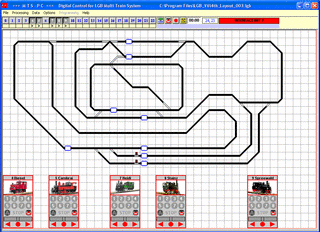
Scheduleを書いてみました。MTS-PCとFeedbackInterfaceとの関係をみながら、とりあえず、往復運転ができるようにしてみました。
以前にも書きましたが、MTS-PCソフトウェアは、今ひとつ使い勝手が悪いですが、良くできていると感じさせられます。Scheduleを書くための構文がもっと充実していたら、言うことありません。
というわけで、往復運転の動画です。線路の両端に黒いTrackContact(17100)があります。
TrackContact→FeedbackModule→CentralStation2→ComputerInterface
→MTS-PC
という流れでTrackContactの通過情報がコンピュータに伝わり、MTS-PCで列車を制御しています。
コンピュータとMTS-PCソフトウェアで列車を制御するために、列車の位置を検出する必要があります。たとえば、次のようなことをしたいと思います。
・駅で列車を停止させる
・ポイントの手前で列車を停止し、ポイントを切り替え、別の列車を走行させる
・トンネルの手前で警笛を鳴らす
LGBのMTSでは、Feedback Interface(55070)とTrack Contact(17100)、EPL Loco Magnetを使い、MTS-PCソフトウェアでScheduleを作成することで、上記のような運転が実現します。
ただし、LGBのFeedBack Interface(55070)は品薄で、Massoth社のFeedback Moduleを入手しました。MassothのFeedbackInterfaceはMTS Central Station2でも動作します。(うちの鉄道はまだ2なのです。)
また、EPL Loco MagnetもMassothのLocomagnetにしました。
それでは、今から、室内用のScheduleを書いてみます。うまく動いたら、動画をアップします。
Feedback Interface(55070)とTrack Contact(17100)

Locomagnetを動力車の底面に両面テープで貼り付けたところです。
2月24日の「コンピュータによる制御」では、とりあえず、MTS Computer Interface(55060)を使って簡単なスケジュールを書いて自動運行させるところまでできました。
本当は、次の段階として、列車の位置の検出に挑戦する予定でしたが、それに必要なFeedback Interface等の到着が遅れていて、まだ、実現できていません。
そこで、今日は、屋外で3つの列車を自動運行してみることにしました。使用するMTSのソフトウェア(MTS-PC)は、使い勝手はそれほどよくないように思いますが、最低必要な機能はそろっている感じがします。
我が家のレイアウトは、3つのエンドレスループがあり、各ループがポイントを経由してつながっています。つまり、各編成がループ内を走るようにポイントを設定しておけば、衝突なしに3編成同時に走行できるわけです。今回は、その状態で、3つの編成を別々に、停車→加速→走行→減速→停止の繰り返しを行わせました。
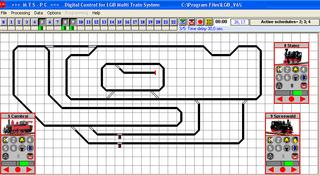 3つの列車を同時に制御するには、各編成用のスケジュール(制御プログラム)を3つ書いて保存しておきます。
3つの列車を同時に制御するには、各編成用のスケジュール(制御プログラム)を3つ書いて保存しておきます。
プログラムは、
初期化→※ラベル→速度8まで加速→○秒間そのまま→速度0まで減速
→○○秒間そのまま→「※ラベル」へジャンプ
という無限ループです。これを、動力車のID番号ごとスケジュール1、スケジュール2、スケジュール3と3つ書いて保存します。
もう一つメインになるプログラムを書きます。
初期化→スケジュール1実行→○秒間そのまま
→スケジュール2実行→○秒間そのまま
→スケジュール3実行→○秒間そのまま→終了
メインプログラムを実行させると、3つの編成がそれぞれのスケジュールに従って独立して、走行・停車を繰り返します。
今は、○秒間で走行、停止を繰り返していますので、トンネルやカーブなど、あらゆるところで、止まってしまいます。でも、これまでのように、走らせたままよりは、止まってはまた走り出すことで、ずいぶんと、見ていて楽しくなってきました。ときどき、うまく駅の前で止まってくれたりすると、結構、気分がいいものです。
Feedback Interfaceによる列車通過の検知ができるようになると、駅の前で停車させることもできるようです。来週か再来週になりそうですが・・・!